Move in Time是一款专门针对AE软件开发的标尺指针自由快速移动脚本,这款脚本模仿AE的时间轴,当我们将鼠标悬停在面板上时,它会自动获取AE的焦点并为其动作声明箭头键,有点像你的时间表的时间尺度。这个脚本的时间轴可能会变小(它不显示要导航的区域),或者如果您想在另一个监视器上显示另一个时间刻度,可以使用这个小部件。你可以把它停靠在你想要的地方,它会相应地调整它的显示。显示你的构图的全部范围,并指出工作区域,你可以简单地点击你想要移动的帧,使用左/右/上/下键或移动/刷洗时间尺度。如果你需要使用AE的时间轴功能,你可以尝试在时间移动。它可以将帧数精确到秒。它非常强大,可以让你更好地处理视频。欢迎需要的朋友来本站下载使用!~
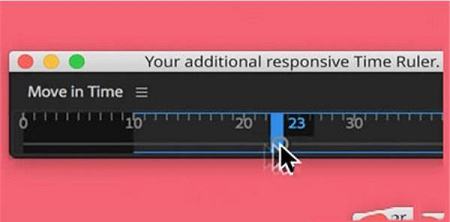
左/右键:向前或向后移动一帧; +移位10帧; +1秒
上/下键:移至作品的开头或结尾; +班次工作区的开始/结束
点击Enter启动命令“ Go to Time …”
Win:...Adobe After Effects CC\Support Files\Scripts\ScriptUI Panels\
Mac:应用程序\Adobe After Effects CC\Scripts\ScriptUI Panels\
2.打开AE软件设置,勾选上*允许脚本读写和访问网络
Win:编辑-首选项-常规
Mac:After Effects CC-首选项-常规
3.在软件顶部window窗口菜单下即可看到Move in Time脚本。

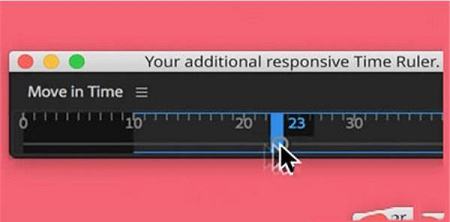
快捷键说明:
组件面板处于活动状态时的按键命令快捷键:左/右键:向前或向后移动一帧; +移位10帧; +1秒
上/下键:移至作品的开头或结尾; +班次工作区的开始/结束
点击Enter启动命令“ Go to Time …”
安装方法:
1.复制 Move in Time.jsx文件到AE脚本目录:Win:...Adobe After Effects CC\Support Files\Scripts\ScriptUI Panels\
Mac:应用程序\Adobe After Effects CC\Scripts\ScriptUI Panels\
2.打开AE软件设置,勾选上*允许脚本读写和访问网络
Win:编辑-首选项-常规
Mac:After Effects CC-首选项-常规
3.在软件顶部window窗口菜单下即可看到Move in Time脚本。

∨ 展开

 Easy Translatorv15.5绿色破解版(免注册)
Easy Translatorv15.5绿色破解版(免注册)
 造物主视频桌面v1.0.1.1091绿色版
造物主视频桌面v1.0.1.1091绿色版
 超易客户管理v3.65绿色版
超易客户管理v3.65绿色版
 江苏税务ukey开票软件 V1.0.31 官方最新版
江苏税务ukey开票软件 V1.0.31 官方最新版
 Okdo Word Mergerv2.8破解版
Okdo Word Mergerv2.8破解版
 冬日幸存者中文免安装版 v1.0 附配置要求
冬日幸存者中文免安装版 v1.0 附配置要求
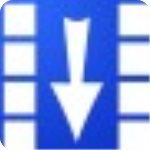 天图视频批量下载工具v33.0官方版
天图视频批量下载工具v33.0官方版
 Rogabet Notepad(人工智能记事本) V2022.11.09 官方版
Rogabet Notepad(人工智能记事本) V2022.11.09 官方版
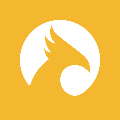 PhoenixFD火凤凰中文版插件 V5.0 汉化版
PhoenixFD火凤凰中文版插件 V5.0 汉化版
 国产Pr插件干的库 V1.2 最新免费版
国产Pr插件干的库 V1.2 最新免费版
 公章生成器v2.5免费绿色版
公章生成器v2.5免费绿色版
 图符设计大师破解版v5.0
图符设计大师破解版v5.0
 亿图图示9.2完全中文破解版(免密钥)
亿图图示9.2完全中文破解版(免密钥)
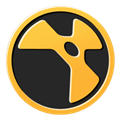 KeenTools 2022.2.0 for Nuke12/13 破解版
KeenTools 2022.2.0 for Nuke12/13 破解版
 VRay6.0中文破解版 V6.00.04 汉化免费版
VRay6.0中文破解版 V6.00.04 汉化免费版
 爱普生l300和l301废墨清零重置程序
爱普生l300和l301废墨清零重置程序